コンテンツクリエイターにおすすめの動画編集ソフト – 2024
ダウンロードできるビデオ編集ソフトは何百とあります。しかし、視聴者に良い印象を与えたいのであれば、良いコンテンツをたくさん作れるように使いやすく、かつプロ級のビデオ編集ツールを備えたソフトウェアが必要です。劣悪なソフトウェアを使用すると、あなたのフォロワーリストや、人々があなたのビデオをクリックするか、スクロールを続けるかに大きく影響します。
無料・有料のビデオ編集ソフトを何十本も試した結果、高品質な映像制作に必要な機能を備えた最高の5つが見つかりました。その中で、私のテストではAdobe Premiere Proが最も良いスコアを獲得しました。複数の編集スタイル、ビデオの寸法を自動的に調整するAI機能、豊富な特殊効果など、後ほど詳しく説明します。Adobe Premiere Proを7日間無料で入手できるリンクもあります。 そのため、コミットメントなしに自分でテストし、その高度な機能を試すチャンスがあります。
Adobe Premiere Proを7日間無料で体験できます!
クイックガイド:2024の最高の動画編集ソフト5選
- Adobe Premiere Pro:プロフェッショナルグレードの編集ツール、高度なオーディオおよびビデオエフェクト、素早く調整できるAIツール、他のAdobe Creative Cloudアプリとの統合を提供します。Adobe Premiere Proを7日間無料でお試しください.
- CyberLink PowerDirector:マルチトラックタイムライン、マルチプラットフォーム向けの制作、ロイヤリティフリーのストックビデオとサウンドエフェクトのライブラリーを含みますが、高度なモーショングラフィックスとビジュアルエフェクトは備えていません。
- Movavi Video Editor:直感的なドラッグ&ドロップのインターフェイス、高度な色調補正ツール、内蔵メディアライブラリを備えていますが、リアルタイムのコラボレーションツールに欠けています。
- Avid Media Composer:ノンリニア編集トラック、8KやHDRまでの動画書き出しに対応しますが、基本的なエフェクトの品揃えは多くありません。
- Magix Vegas:手ぶれ補正機能、不要なノイズの簡単除去、Sound Forgeによるオーディオ編集が可能ですが、書き出しオプションは限られています。
最高の動画編集ソフト- 2024 にレビューとテストを実施しました。
1. プロフェッショナルグレードの編集ツール、高度なエフェクトとAI技術
- 滑らかなマルチトラック動画を作成する4つの動画編集スタイル
- カラーコレクションやグレーディングなど、高度なオーディオ・ビデオエフェクトを搭載。
- 豊富なビデオトランジションとスペシャルエフェクト
- マルチカメラアングル編集では、複数の要素に基づいてクリップを自動的に同期させることができます。
- Premiere Proは7日間無料で試用できます!
Adobe Premiere Proの豊富な機能とオプションにとても感動しました。ビデオクリップやサウンドなどのメディアファイルをダッシュボードにアップロードした後、マルチトラック編集ボードに並べました。Premiere Proには、デッドスペースのないタイトな映像に仕上げるために、スリップ、スライド、リップル、ロールと呼ばれる4つの編集タイプがあります。
編集ボードでビデオクリップを調整する際に、スリップとスライドのツールが役に立ちました。スリップは、クリップの長さを変えずに、開始フレームと終了フレームのビデオセグメントのインとアウトのポイントを変更します。スライドは、ビデオクリップを移動させるときに使用します。

ロールとリップルは、クリップ間の余分なスペースを除去するために設計されています。主な違いは、ロールはクリップの長さを調整することなく、ビデオのインとアウトのポイントをトリミングするプロセスを簡素化し、リップルは編集によって生じたギャップを除去します。
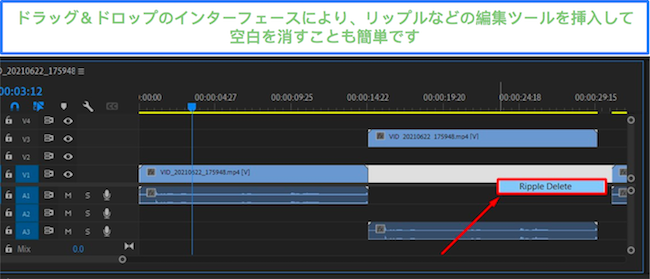
動画クリップの隙間をなくすリップルツール
エフェクトライブラリには40以上のビデオトランジションが含まれているので、ビデオクリップを切り替えたときに自分のビデオがきれいに見えることがわかりますし、さらに良いのは、それが簡単にできることです。Premiere Proは、シンプルなドラッグ&ドロップのインターフェイスを採用しています。トランジションフォルダを開き、クリップの先頭や末尾に追加してみました。プレビューウィンドウがあるので、トランジションが自分のビデオにどう映るかを正確に確認することができます。
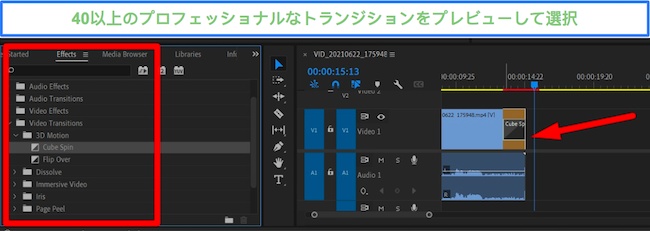
また、動画を安定させる、照明を調整する、色を追加・削除するなどのビデオエフェクトや、便利なトランスフォームツールは、動画を思い通りに仕上げるための貴重なツールだと思いました。
Premiere Proのもう一つの重要な機能は、マルチカメラアングルに対応していることです。これにより、編集中に異なるカメラアングルを簡単に切り替えることができ、最終的な仕上がりをよりコントロールすることができるようになりました。複数のカメラの映像を扱う場合でも、異なるショットを切り替える必要がある場合でも、Premiere Proを使えば、簡単に思い通りの結果を得ることができます。
ビデオ編集が完了したら、豊富なビデオ書き出しオプションから選ぶことができます。さまざまなビデオ品質フォーマットや3D・360度ビデオの作業に加えて、オートリフレーム機能を使って、Facebook、TikTok、Instagram、縦長または横長のプラットフォームなど、さまざまなプラットフォームやデバイスに合うようにビデオの寸法を自動的に調整することができます。
Adobe Creative Cloudの一部として、Premiere Proには、複数の人が同時にクリップを作成するなどのリアルタイムコラボレーションツールがあります。また、Premiere Proのインターフェイスを離れることなく、異なるAdobeアプリケーションを接続して、動画に追加要素をシームレスに追加することができました。このような統合により、ワークフローが合理化され、時間が短縮されるため、ユーザーはクリエイティブなビジョンに集中しやすくなります。
Adobe Premiere Proを7日間無料で試すことができます。アカウントの確認にクレジットカードを使用する必要がありましたが、ユーザーダッシュボードからアカウントをキャンセルしたため、請求されることはありませんでした。
Adobe Premiere Proを7日間無料で体験できます!
2. CyberLink PowerDirector: 360度動画に対応した強力な動画編集ツール
- モーショングラフィックスやキーフレームアニメーションなど、高度な機能を搭載
- 4KやHD解像度を含む幅広い書き出しオプション
- YouTubeやInstagramなど、人気のソーシャルメディアプラットフォームとのシームレスな統合を実現。
- クレジットカード不要の30日間無料トライアル
CyberLink PowerDirector は、パワフルで多機能なビデオ編集ソフトウェアで、高品質のビデオを作成するための高度なツールを幅広く提供しています。プロの映像制作者、コンテンツクリエイター、インフルエンサー、または単に楽しみとして動画を作成する場合でも、PowerDirector には、思い通りのルック&フィールを実現するために必要なツールが揃っています。
PowerDirector の主な強みの 1 つは、ユーザーフレンドリーなインターフェースです。直感的なデザインと使いやすさで、経験者にも初心者にも親しみやすく、ビデオ編集プロジェクトを素早く開始することができます。インターフェイスはデザイン性に優れ、わかりやすいので、複雑なメニューや設定を操作することなく、クリエイティブなビジョンに集中することができます。

動画を編集する前に、CyberLink PowerDirector では、複数のワークステーションモードを選択できます。タイムライン スタイルがデフォルトですが、ストーリーボード、スライドショー クリエーターに変更したり、オート モードを使用したりと、お好みの編集スタイルに合わせることができます。
CyberLink PowerDirectorには、動画を編集する際に本当に役立つと感じた主要な機能がいくつかあります:
- 大量のライブラリストックメディアファイル:様々な効果音、音楽背景、ビデオクリップを組み込んで、ビデオのプロフェッショナルな外観と感触を高めることができました。
- クロマキー背景:クロマキー(グリーンスクリーン)を使うことで、まるで別の場所で撮影したかのような背景を追加することができました。
- ピクチャー・イン・ピクチャーのコラージュ:PiP編集機能を使って、動画を小さなグリッドやボックスに分割しました。その後、ビデオコラージュデザイナーで各画像を別々に編集することができました。
- 没入感のある360度動画編集:360度映像の制作に必要な専用ツールで、VR映像を編集するオプションがありました。
CyberLink PowerLinkはシンプルな機能が多いのですが、高度な編集テクニックを使うようになると、ビデオチュートリアルや活発なコミュニティからのヒントが役に立つと思いました。
CyberLink PowerDirectorで利用できるエクスポートオプションに満足しています。標準的な2Dファイル形式を選んだり、オンラインリソースに直接公開したり、さまざまなデバイス用に指定したり、3Dオプションを選んだりすることができました。
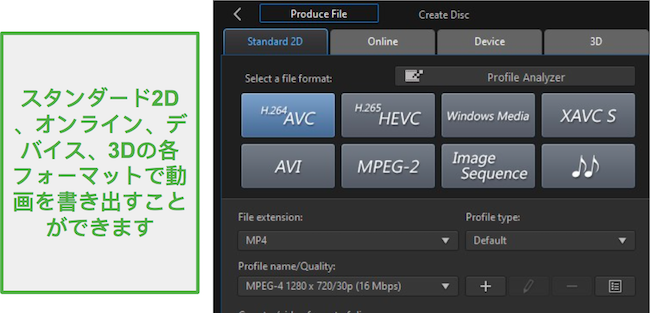
CyberLink PowerDirectorは、クレジットカード不要の30日間無料トライアルがあり、いくつかのビデオを編集して制作するのに十分な時間があります。すべての高度な機能に無制限にアクセスできるので、いくつかのタスクを完了し、ビデオ編集のニーズにうまく合うかどうかを確認することができます。
CyberLink PowerDirectorを30日間無料体験!
3. Movavi Video Editor: ビデオクリップの分割、結合、トリミングなど、幅広い編集ツール
- コンピュータから直接オーディオやビデオクリップをキャプチャすることができます。
- 手ぶれや不要な背景ノイズを簡単に除去するツール
- 豊富なフィルター、タイトルオーバーレイ、トランジション、ステッカー
- 新規ユーザー向け7日間無料トライアル
Movavi Video Editor Plus は、使いやすさと高品質のビデオ編集ツールをうまく組み合わせています。ツールは簡単に習得でき、始めるのに経験は必要ありませんでした。インターフェースはすべてドラッグ&ドロップで、すべての主要なツールはマルチトラック編集ボードに配置されています。
これらのツールは、ビデオの分割やカット、クリップの回転やクロップ、ステッカーの追加、テキストオーバーレイ、使いやすいクロマキーエフェクトを含みます。
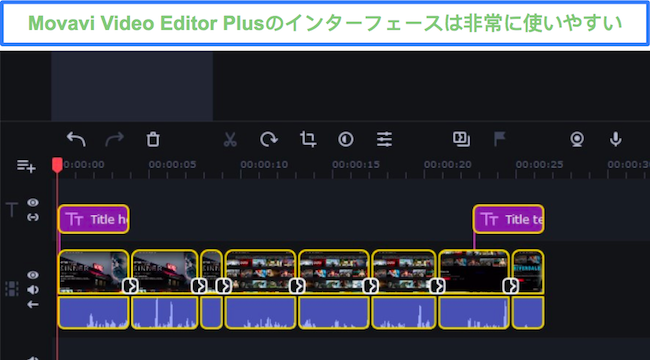
ビデオクリップをMovaviのダッシュボードにアップロードした後、AIツールを活用してビデオクリップの品質を向上させました。このソフトウェアは、手ぶれを軽減または除去したり、安定性を加えたり、クリップの焦点を改善したりすることができました。その他にも、不要なノイズを除去したり、サウンドとビデオを自動同期させたりする機能があり、これらすべてが私のビデオの品質を向上させました。
もうひとつ気に入ったのは、左側のパネルにあるメディアライブラリとエフェクトストアです。ここには、プリメイドのビデオイントロダクション、何百ものステッカー、絵文字、ビデオクリップ、トランジション、ビデオにアップロードできる写真などがありました。何百もの無料メディアに加えて、エレメントストアで1回だけ購入できるメディアファイルもあります。
動画を編集した後、書き出し品質レベルを選択することで制作を開始することができました。このソフトは、動画をMP4、AVI、MOV、SWF、GIF、MKVなどの形式で書き出すことができます。また、Android、iOSデバイス、SmartTV、ゲーム機などに対応させたり、YouTube、Vimeo、Google Driveに直接アップロードするオプションもあります。
Movavi は現在、新規ユーザー向けに 7 日間の無料トライアルを提供しています。このキャンペーンを利用して、無料でいくつかのビデオに取り組み、動画編集ソフトに求めているものがすべて揃っているかどうかを確認してください。
Movavi Video Editorを7日間無料でお試しください!
4. Avid Media Composer: 最大99のビデオとオーディオトラックで動画を編集
- マルチカメラ編集やリアルタイムエフェクトなど、高度な映像編集ツールも搭載
- 映像の色や階調を完全にコントロールできる
- 30日間無料トライアル
Avid Media Composerは、映画やテレビ業界では有名なビデオ編集ソフトです。優れたガイドやチュートリアルがある一方で、他の動画編集ソフトと比べると、使い方がやや難しいです。
編集ボードは、見慣れたタイムラインのレイアウトで設定されています。キーボードショートカットがたくさんあり、編集作業のスピードアップにつながるのも気に入っています。ただし、それらをすべて覚えるには時間がかかるでしょう。タイムラインに要素を追加すると、プロパティウィンドウが開き、ビデオのラスタとフレームレートを選択することができます。

このプログラムには、マルチカメラ編集機能など、高度なビデオ編集ツールが搭載されており、複数のアングルを切り替えてベストショットを撮ることができます。また、動画の色合いを修正したり、カラーグレーディングを調整したり、特殊効果を追加したりするオプションも用意されています。
Avid Media Composerでは、ビデオを完全にコントロールすることができます。カラーホイールがいくつかあるので、スコープ、定義済みエフェクト、色相オフセット、ルマレンジを仕様に合わせて調整することができます。

手ぶれ補正や再生速度の増減、文字入れなど、簡単にできる特殊効果もありますし、フォントやスタイル、色も豊富です。
映像制作の準備ができたら、Avid Media Composerのインターフェースから直接、4k画質まで書き出すか、ソーシャルメディアに共有することができます。
Avid Media Composerには無料版がありますが、編集ツールや色補正オプションが非常に限られており、フィルムワークフローもありません。その代わり、すべての機能をフルに利用できるプレミアム版を30日間無料で入手することができます。
5. VEGAS Pro: ツールで色・内容・スタイルを改善
- ビデオとオーディオのトラック数は無制限
- 豊富なフィルター、エフェクト、トランジション、タイトルの数々
- 30日間無料トライアル
VEGAS Proのユーザーインターフェースは気に入っています。モダンで直感的なレイアウトで、自分の要素をタイムラインに追加するのが簡単です。このソフトウェアは、カスタマイズ可能なワークスペースや幅広いカスタマイズオプションなど、柔軟な設計になっています。
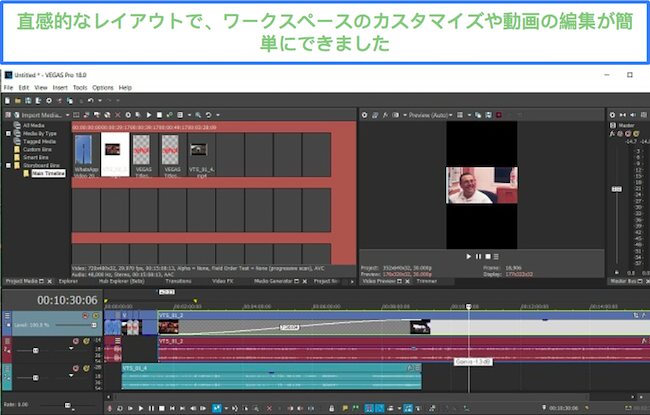
VEGAS Proは、編集ツールや機能が充実しています。分割、結合、クロップといった基本的な機能から始まり、平面モーショントラッキングやキーフレームのアニメーションのような高度な機能まで搭載されています。モーショントラッキングは、動いているものにカラーグレーディングやテキストを付けることができ、映像の中で動いている特定のオブジェクトに張り付いてくれるので、とても感心しました。
AIとの連携は、特定のプロジェクトの効率化に役立ちます。白黒のビデオクリップのカラー化、クリップの解像度の向上、有名アーティストを真似たビデオのスタイル変更などが簡単にできるようになります。
VEGAS Proのもう一つの利点は、すべてのオーディオ編集のためにSound Forgeを統合していることです。特殊効果の追加、オーディオノイズの調整、複数のトラックをミックスして動画に適したサウンドを生成するなど、柔軟性を高め、クリエイティブなサウンド編集のさまざまな機会を創出することができます。
VEGAS Proの最大の欠点は、プロ向けであり、習得が難しいことです。Adobe Premiere Proほど普及していないため、より高度なテクニックを習得するためのリソースはそれほど多くありません。しかし、30日間の無料トライアルがあるので、リスクなしで試してみて、動画を編集するのに十分なソフトウェアを学ぶことができるかどうかを確認することができます。
動画編集ソフト比較表 – 2024 更新
| ユーザーフレンドリーなインターフェイス | 高度な編集ツール | マルチカメラ編集 | ビデオトラック数 | 無料トライアル | |
| Premiere Pro | ✔ | ✔ | ✔ | 無制限 | 7 日 |
| CyberLink PowerDirector | ✔ | ✔ | ✔ | 100 | 30 日 |
| Movavi Video Editor | ✔ | ✔ | ✘ | 無制限 | 7 日 |
| Avid Media Composer | ✘ | ✔ | ✔ | 99 | 30 日 |
| VEGAS Pro | ✘ | ✔ | ✔ | 無制限 | 30 日 |
Adobe Premiere Proを7日間無料で体験できます!
動画編集ソフトを検証してランキングにした方法
私は20以上のビデオ編集プログラムをダウンロードし、どのプログラムが使いやすく、必要な機能を備え、ビデオファイルを複数のフォーマットでエクスポートでき、素早くソーシャル共有できるかを確認するために、一連のテストを行いました。上記の5つのプログラムはすべて私のテストに合格したので、私自身も安心して使用でき、友人や同僚に薦めることができます。Adobe Premiere Proは、他の4つのソフトができること、そしてそれ以上のことができるので、私はAdobe Premiere Proを最有力候補に挙げました。しかし、あなたのニーズに合った最高の動画編集ソフトを手に入れるためには、以下の基準のいくつかに基づき検討することが重要です。
- ユーザーフレンドリーなインターフェイス:優れたUIは、編集をより簡単に、より効率的にするため、あらゆるビデオ編集ソフトウェアに不可欠です。優れたインターフェースは、直感的でナビゲートが簡単で、すべての機能へのアクセスが明確かつ整理されている必要があります。これにより、時間を節約し、フラストレーションを軽減し、編集体験をより楽しいものにすることができます。
- 高度なビデオ編集ツール:高度なビデオ編集ツールは、プロフェッショナルなビデオを作成するために不可欠です。マルチカメラ編集、リアルタイムエフェクト、カラーグレーディングなどの機能により、最終的な作品のクオリティを大幅に向上させることができます。これらのツールにより、正確な編集、色の調整、エフェクトの追加をリアルタイムで行うことができ、編集作業をより迅速かつ効率的に行うことができます。
- 書き出しのオプション4KやHDなどの異なる解像度やフォーマットを含む、さまざまな書き出しオプションを提供するビデオ編集ソフトを選ぶことが重要です。複数の書き出しオプションがあると、配信に柔軟性が生まれ、複数のプラットフォームで動画を共有することができます。
- ソーシャルメディアとの連携:ほとんどのコンテンツクリエイターにとって、編集プラットフォームから直接ビデオをアップロードできることは大きな利点です。時間と費用の節約になりますし、一般的に、ソフトウェアには、ビデオをネットワークが要求する寸法に変換する機能が付いています。
- 音声編集:プロフェッショナルなビデオを作るには、ビデオの品質と同じくらい重要なのが、高品質のオーディオエディターです。音声編集ツールを備えたビデオ編集ソフトがあれば、音声を別の音声編集ソフトにかける必要がありません。音声を微調整し、バックグラウンドノイズを除去し、音楽やサウンドエフェクトを追加して、洗練されたプロフェッショナルなサウンドのビデオを作成するためのプラットフォームが1つあればいいのです。
これらの主要な機能に基づいて、Adobe Premiere Proが私の最有力候補です。Adobe Premiere Proは、包括的でユーザーフレンドリーなインターフェイス、高度なビデオ編集ツール、書き出しオプション、ソーシャルメディアとの統合を提供します。また、オーディオ編集やモーショングラフィックス機能も充実しており、アマチュアやプロのビデオグラファーにとって多用途でパワフルな選択肢となっています。シンプルなホームビデオでも、複雑な映画制作でも、Premiere Proには高品質でプロフェッショナルなビデオを制作するために必要なものがすべて揃っていました。
ご自身でAdobe Premiere Proを7日間無料でお試しいただけますすべての機能を試し、ご自身で編集を行うことで、ソフトウェアを体感し、このツールの能力をより理解することができます。
よくあるご質問
無料で使える動画編集ソフトはありますか
ダウンロードできる無料の動画編集ソフトはたくさんありますが、ソフトウェアが制限されることを理解する必要があります。私が経験した共通の問題点をいくつか挙げます:
- 限定されたオーディオおよびビデオトラック
- 基本的な編集ツールしか利用できない
- HDで書き出すことができない
- テキストオーバーレイなし
- ソーシャルメディアとの連携なし
このような制限は、プロジェクトを思い通りに仕上げるために、追加のソフトウェアやツールを探すのに頭を悩ませることになります。その代わりに、プレミアムツールを使用し、必要なツールや機能を備えているため、無料トライアルを利用して、いくつかの簡単な編集作業を終わらせることができます。
さらに、Adobe Premiere Proは7日間の無料トライアルがあるだけでなく、継続して使用したい場合に備えて、低価格のサブスクリプションプランも用意されています。
YouTuberに人気の動画編集ソフトは?
長い動画に最適な動画編集ソフトは?
改めて、Adobe Premiere Proと言わざるを得ません。ビデオやオーディオのトラック数は無制限、あらゆるメディアフォーマットとの互換性、複数の編集スタイルなど、長いビデオや映画などの編集・制作に必要なものはすべて揃っています。
まとめ
総合的なテストを終えた結果、Adobe Premiere Proは、コンテンツクリエイターにとって最良の選択肢として、その中で際立っていました。書き出しオプションは包括的で柔軟性があり、プロ並みのビデオを作成するのに役立つ高度な編集ツールが多数用意されています。ソーシャルメディア共有や、寸法を設定するためのオートリフレームも統合されており、あなたの作品をフォロワーと簡単に共有することができます。さらに、Premiere Proには7日間の無料トライアルが付いているので、リスクなしで試して、自分のニーズに合った動画編集ソフトかどうかを確認することができます。ユーザーフレンドリーなインターフェイスと直感的な編集機能を備えているので、初めてビデオを編集する方でも、経験豊富なビデオ編集者でも、Premiere Proはあなたのクリエイティブなビジョンを実現するためのツールと機能を備えています。







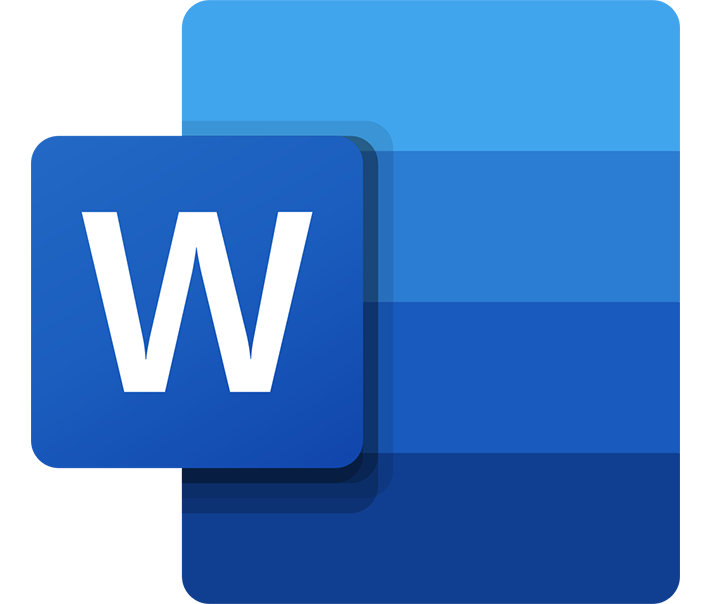
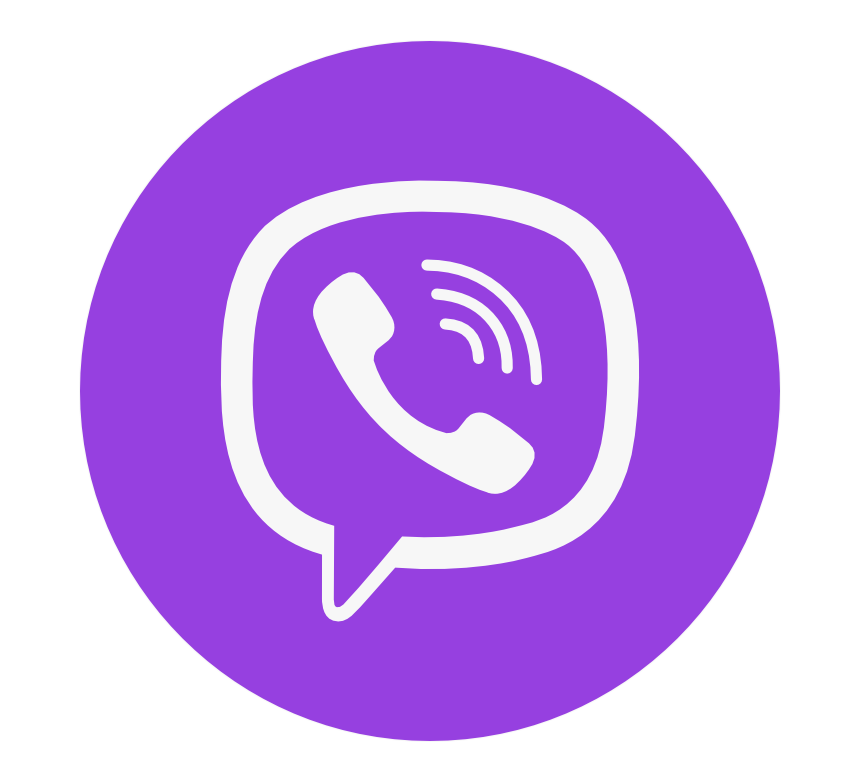
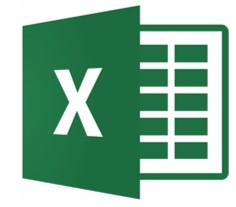
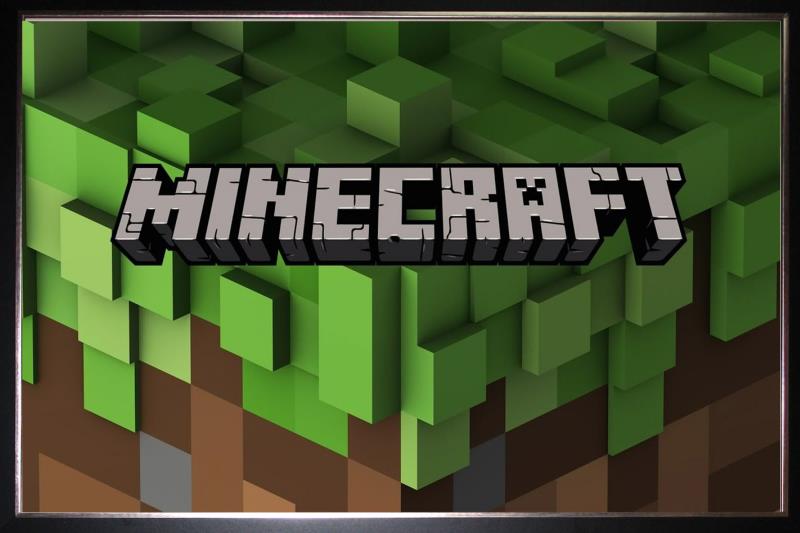
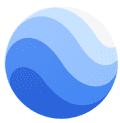


コメントする
キャンセル